一些部门因为一些原因不能直接联入系统 , 所以必须套打 。
1、明确票据套打的位置 , 分别是名字、日期、收费项目 , 收费明细、收费大小写金额、收费员名字
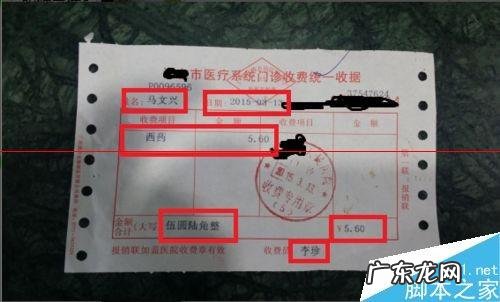
文章插图
2、再在excel中制作相同的表格内容 , 就可以打票据了

文章插图
3、但首先要把打印机自定义纸张 , 量好票据的长宽是多少 。
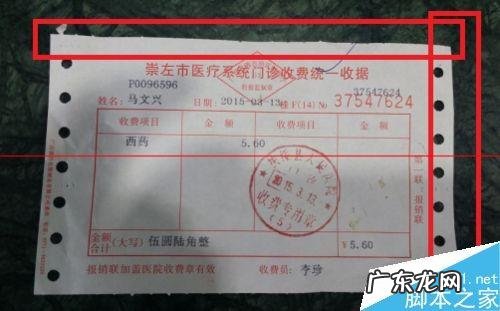
文章插图
4、从电脑左下角的“开始”—“设置”—“设备和打印机”进入打印机控制界面

文章插图
5、在空白处点击鼠标右键 , 选择“服务器属性”
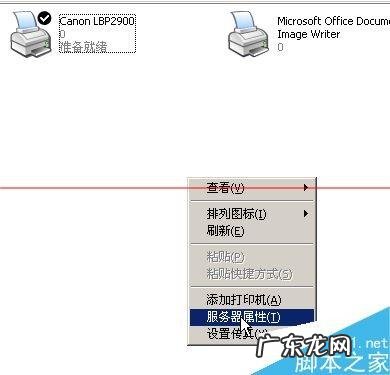
文章插图
6、在“创建新格式”前打钩 。 给报表取名 , 写入票据的长宽值 。 保存 。

文章插图
7、将鼠标放在打印机上 , 点击右键 , 选择“属性” 。

文章插图
8、选择“打印首选项”
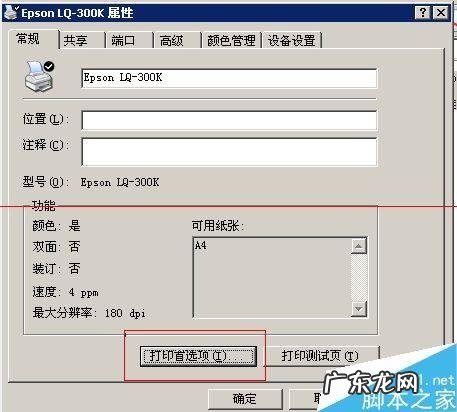
文章插图
9、点击“高级”

文章插图
10、在纸张规格点向下的三角 , 选择自定义的格式 , 确定 。 就可以正确打印了 。
【常规票据纸张尺寸? 打印机套打怎么设置?套打票据及打印机自定义纸张的教程】

文章插图
特别声明:本站内容均来自网友提供或互联网,仅供参考,请勿用于商业和其他非法用途。如果侵犯了您的权益请与我们联系,我们将在24小时内删除。
